MS Wordis on automaatne nummerdamine funktsioon, mis on kasutajate mugavuse huvides rakenduses vaikimisi lubatud. Automaatne nummerdamine võimaldab kasutajatel pärast sisestusklahvi vajutamist automaatselt seerianumbrid järgmisele reale lisada, näiteks:- koostada toidukaupade või muu asjade nimekiri. Kuid mõnikord juhtub, et mõned kasutajad peavad lõike vastavalt vajadusele muutma ega pruugi automaatset nummerdamist soovida. Selleks peate MS Wordis automaatse numeratsiooni keelama. Vaatame, kuidas seda saab teha teie Windows 11 arvutis.
Automaatse nummerdamise peatamiseks MS Wordis toimuvad sammud
Samm 1: Esiteks avage MS sõna klikkides Windowsi logo ja kerige antud programmide loendit alla ja otsige Sõna rakendus, nagu allpool näidatud.
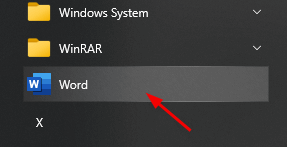
2. samm: Järgmisena klõpsake nuppu Tühi dokument alustuseks.

3. samm: Alloleval ekraanipildil näete ükshaaval sisestatud sülearvutite kaubamärkide loendit.
Pärast vajutamist Sisenema klahvi, nummerdab see automaatselt järgmise rea, nagu näidatud.
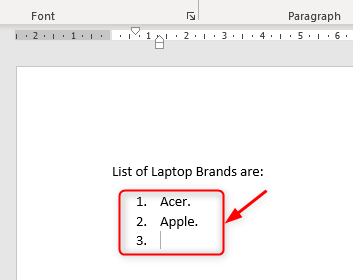
4. samm: Selles etapis minge aadressile Fail.

Seejärel klõpsake Valikud nagu allpool näidatud.
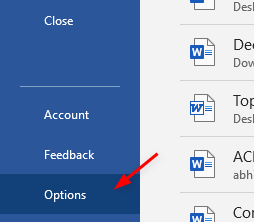
5. samm: Järgmisena klõpsake nuppu "Pkatusekate"Vasakul küljel ja seejärel klõpsake"Automaatse korrigeerimise valikud“.
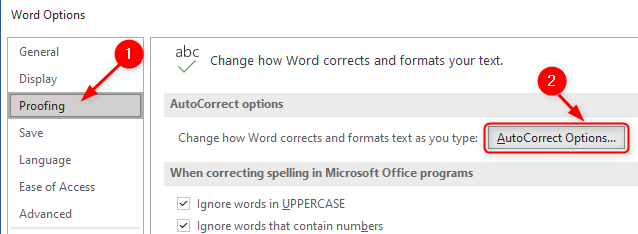
6. samm: Kord Automaatse korrigeerimise valikud avaneb aken, klõpsake nuppu Automaatne vormindamine sisestamise ajal vahekaart.
Järgmisena minge aadressile Rakenda sisestamise ajal jaotisest, tühjendage märkeruut Automaatsed nummerdatud loendid automaatse nummerdamise peatamiseks.
Võite ka märkeruudu tühistada Automaatne täpploend kui soovite peatada automaatsete täpploendite ilmumise.
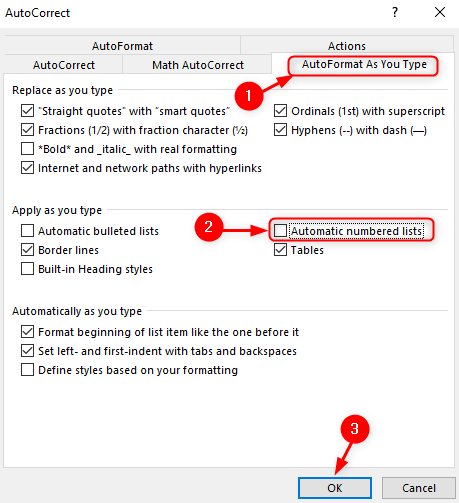
Lõpuks klõpsake siis Okei.
Samm 7: Nüüd proovige uuesti kirjutada soovitud asjade loend ilma automaatse numeratsioonita Sisenema klahvi, nagu on näidatud alloleval pildil.
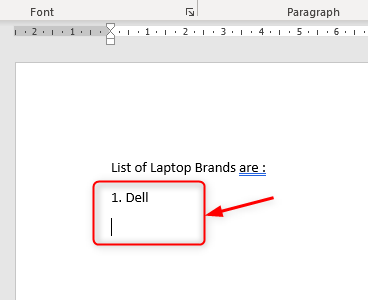
Loodetavasti oli see artikkel informatiivne.
Tänan teid lugemise eest. Palun jätke kommentaarid allpool.

